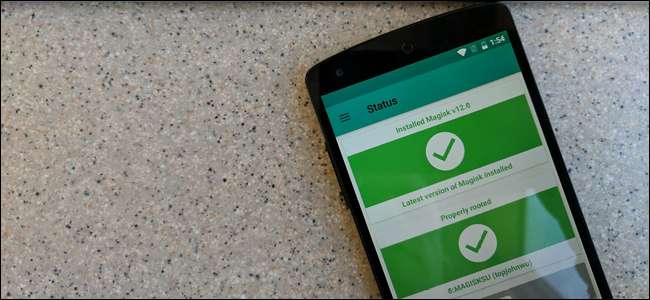
Android-brukere har vært roter telefonene sine siden begynnelsen av operativsystemet, men de siste årene har det blitt mye mer komplisert. Mer nylig har en ny metode for håndtering av rotadministrasjon dukket opp, og den kalles Magisk.
What Is Magisk?
Tradisjonelt har rooting av en Android-telefon gått omtrent slik: låse opp bootloader (eller finn en utnyttelse), blits en tilpasset gjenoppretting , installer SuperSU . Og i mange år fungerte det veldig bra.
I SLEKT: Hva er "Systemless Root" på Android, og hvorfor er det bedre?
Men fra og med Marshmallow, blokkerte Google i hovedsak de mest populære rotmetodene i tidligere versjoner - slippe "su" -demonen i / systempartisjonen og kjøre den med de nødvendige tillatelsene ved oppstart. Dette resulterte i en ny slags root-tilgang, kalt “systemløs” rot , kalt slik fordi det ikke endrer / systempartisjonen på noen måte.
Som en del av denne økte sikkerheten, ting som Google SafetyNet er på plass for å holde tjenester som Android Pay sikre, noe som gjør at brukerne må velge mellom root-tilgang og verdifulle tjenester. Det er en bummer.
I SLEKT: Glem blinkende ROM-er: Bruk Xposed Framework til å tilpasse Android
Men det er her Magisk kommer inn. Dette er i utgangspunktet utviklingen av root-tilgang og -administrasjon på Android. Det etterlater SafetyNet uberørt, slik at brukerne fremdeles har tilgang til Android Pay og Netflix, men fortsatt tillater det kraftige rotverktøy som Xposed å fortsette å jobbe. Det er virkelig det beste fra begge verdener.
Det er helt åpen kildekode, under konstant utvikling, og blir bedre hver dag. Nå kan det være på tide å bytte til denne nye rotløsningen hvis du har vært bekymret for å miste ting som Android Pay.
Hvordan komme i gang med Magisk
Først trenger du Magisk-filen. Du kan lese om alle fordelene med Magisk og ta tak i nedlastingen går over til denne tråden på XDA . Ta tak i Magisk Manager mens du er i gang - du trenger det senere. Kopier begge til telefonens interne lagring eller SD-kort.
Merk: Hvis du har brukt en annen rotmetode før, må du fjerne enheten helt fra root før du bruker Magisk. Vi anbefaler å bruke unSU-skript å gjøre slik.
Du trenger også en tilpasset gjenoppretting som TWRP for å blinke Magisk på telefonen. Jeg gjør denne prosessen på en fullstendig, bootloader-ulåst Nexus 5, så kjørelengden din kan variere.
For å starte prosessen, start opp i din egendefinerte gjenoppretting. Å gjøre dette er litt annerledes på hver telefon - for eksempel kan det hende du må holde av / på- og volum ned-knappene samtidig, og deretter bruke volumtastene for å starte "Recovery Mode". Googles instruksjoner for din spesifikke modell for å se hvordan det gjøres.
Fra din egendefinerte gjenoppretting, blink Magisk ZIP du overførte til telefonen tidligere. I TWRP betyr det at du trykker på "Installer", og deretter finner du Magisk-filen. Trykk på "Installer bilde."
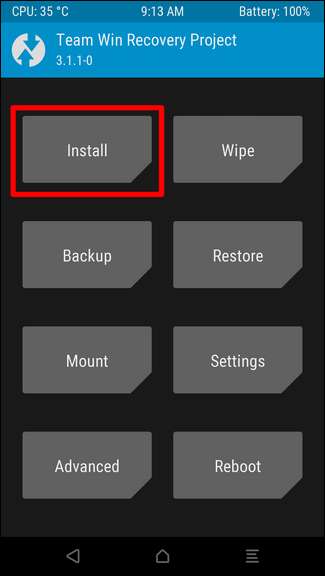
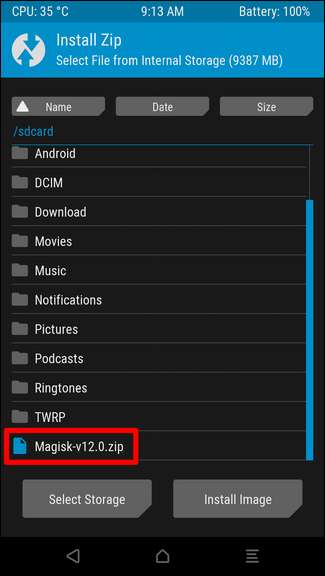
Bekreft alle detaljene her, og sveip for å bekrefte blitsen.
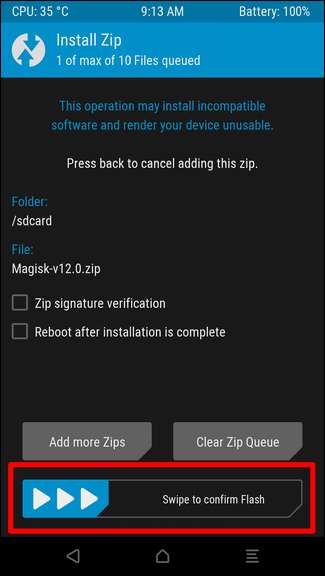
Filen vil ta noen sekunder å blinke. Når den er ferdig, trykker du på "Start systemet på nytt" -knappen. Ferdig.
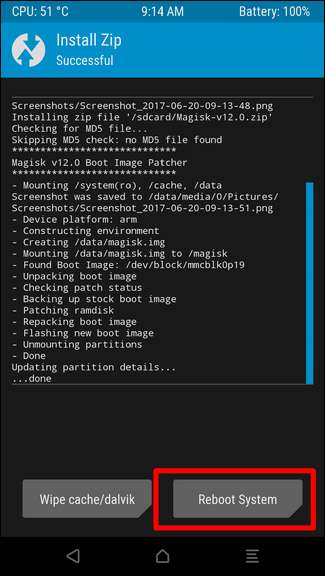
Når telefonen har startet opp igjen, må du installere Magisk Manager, som du burde ha lastet ned fra XDA-tråden ovenfor. Du må ha ukjente kilder aktivert før du kan installere denne appen - hopp til Innstillinger> Sikkerhet> Ukjente kilder, klikk på bryteren og godta advarselen.
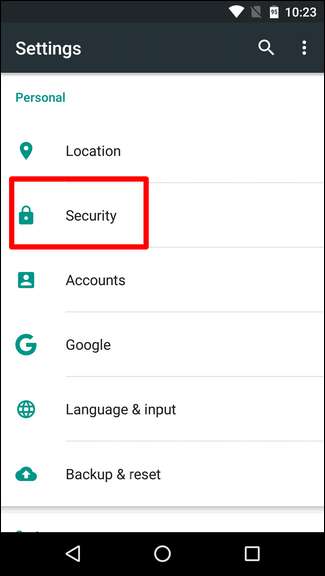
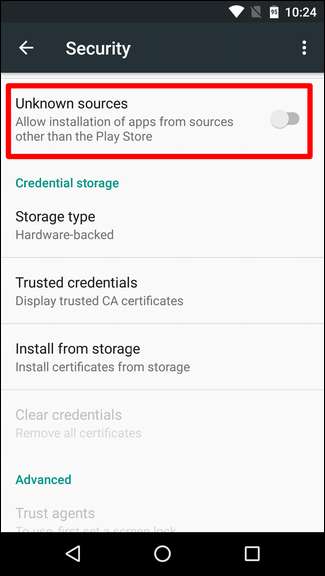
Etter det kan du installere Magisk Manager fra nedlastingsmappen hvis du lastet den ned direkte på telefonen, eller med en filutforsker hvis du overførte den fra datamaskinen.
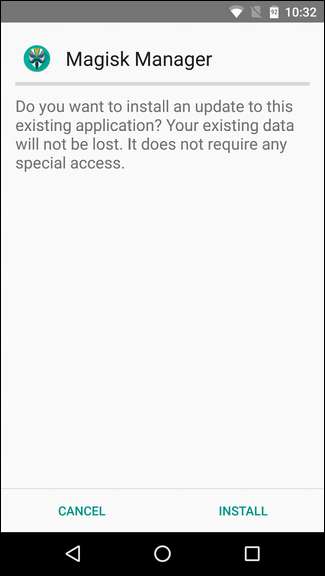
Når den er installert, fyr den dårlige gutten opp. Den skal starte opp på statussiden, der du ser at du kjører den nåværende versjonen og at den er riktig rotfestet. Du kan også utføre en SafetyNet-sjekk her hvis du vil, noe jeg oppfordrer til.
MERKNAD: Enheten din vil ikke bestå SafetyNet-kontrollen om oppstartslasteren er låst opp med mindre du bruker Magisk Hide, som vi snakker om nedenfor.
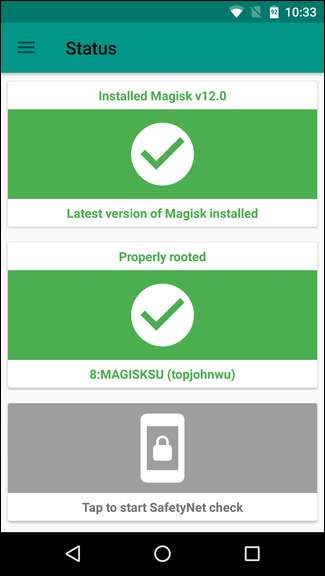
Og med det er du klar til å begynne å bruke Magisk.
Using Magisk
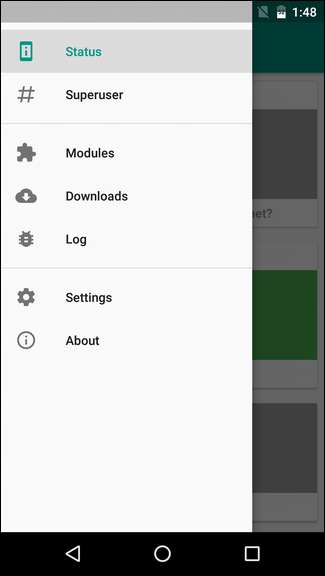
Magisk er en slags alt-i-ett-løsning for rotadministrasjon, root-appinstallasjon og mer. Tenk på det som SuperSU blandet med Xposed, alt i en ren, tett pakke. Så bra.
Appen er veldig grei og lett å forstå, spesielt hvis du har brukt en rotfestet telefon før. Her er en rask oversikt over menyen, som du kan få tilgang til ved å sveipe inn fra venstre side av appen:
- Status: Dette viser den nåværende installerte versjonen, samt root- og SafetyNet-status.
- Installere: For Magisk installasjon direkte fra appen. Nyttig når du allerede har gått gjennom det første oppsettet og vil holde Magisk oppdatert.
- Superbruker: Dette er i utgangspunktet SuperSU-delen av Magisk.
- Moduler: For tiden installerte Magisk-moduler.
- Nedlastinger: Hvor du laster ned Magisk-moduler.
- Logg: Rotforespørselslogg.
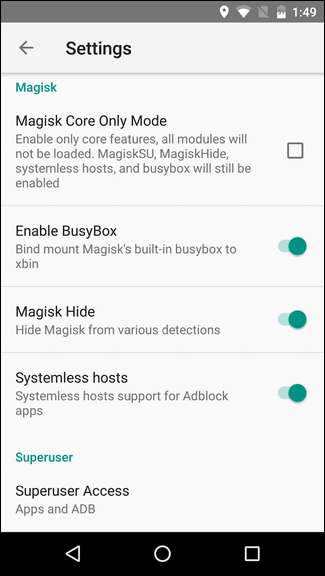
Hvis du dykker inn i Innstillinger-menyen, vil du også finne noen veldig fine, men mer avanserte alternativer. Igjen, her er en oversikt over hva de alle gjør:
- Mørkt tema: Endrer apptemaet.
- Oppdateringsvarsel: Få et push-varsel når det er en ny versjon av Magisk tilgjengelig.
- Fjern Repo-hurtigbuffer: Oppdaterer app-depotet.
- Magisk Core Only Mode: Magisk i sin enkleste form, med bare superbruker, skjul, systemløse verter og opptattboks. Aktiver dette hvis enheten ikke består SafetyNet-sjekken.
- Aktiver Busybox : Monter opptaksboks.
- Magisk Hide: Skjul Magisk fra kjente oppdagelser som visse apper bruker for å blokkere tilgang på grunn av rotstatus.
- Systemløse verter: For Adblock apps.
- Superbrukertilgang: Velg hvilke tjenester som tillater å be om tilgang til superbruker. Apper, ADB, begge, eller deaktiver SuperUser fullstendig.
- Automatisk svar: Be, godkjen eller avslå forespørsel om superbruker automatisk.
- Be om tidsavbrudd: Hvor mange sekunder Magisk venter før den automatisk nekter en forespørsel.
- Superbrukervarsling: Toast eller ingen. Vises når en app får tillatelse til superbruker.
- Aktivert avansert feilsøkingslogging: Aktivert detaljert logging. Sannsynligvis ikke nødvendig for de fleste brukere.
- Aktiver feilsøkingslogg for skallkommando: Gjør det mulig å logge av skallkommandoer og utdataene. Igjen, sannsynligvis ikke nødvendig for de fleste brukere.
De fleste av disse er passivt aktivert (noe som betyr at de fungerer i bakgrunnen), med unntak av Magisk Hide. Når det er aktivert, vises et nytt alternativ i menyen — Magisk Hide. Dette er hvor du vil fortelle Magisk hvilke apper du skal skjule sin tilstedeværelse (og status) for. Android Pay er valgt som standard, men du kan også velge andre som ikke vil fungere på en rotfestet enhet - for eksempel Netflix og Pokémon Go.
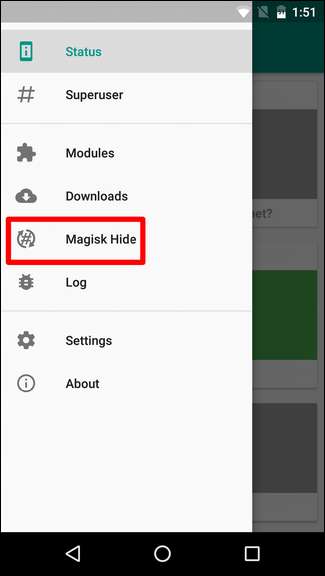
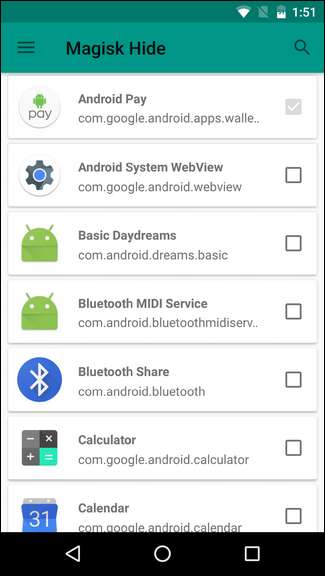
Hvis enheten din ikke klarer SafetyNet-sjekken (slik min ikke gjorde det først), fungerer ikke apper som Android Pay før du løser dette - uavhengig av Magisk Hide-status. Hvis du bruker en enhet med juni-sikkerhetsoppdateringer, må du aktivere Magisk Core Only-modus i Innstillinger (og deretter starte på nytt) før den passerer SafetyNet. Dette vil deaktivere alle Magisk-moduler, men all rotfunksjonalitet og BusyBox vil fortsatt fungere. Hvis det ikke løser problemet, sjekk denne tråden for feilsøking .
Samlet sett er Magisk svaret på mange av rotspørsmålene som brukerne har hatt siden Marshmallow. Det er løsningen på de fleste (om ikke alle) problemene root-brukere har med moderne telefoner og tjenester. Når den er riktig konfigurert, bør Magisk gi den perfekte balansen mellom å bruke Android med alle tjenestene du liker uten å ofre rotverktøyene du har blitt vant til å bruke.







